
Denne måned lancerer Canonical den næste version af sit desktop-operativsystem, en Ubuntu 16.10, der kommer med den mest fremragende nyhed om at bringe Unity 8-grafiske miljø installeret som standard (selvom det ikke starter fra det som standard). installer Yakkety Yak, det opdateres, men personligt har jeg altid foretrukket at udføre en ren installation eller, hvis ikke, opdatering, mens jeg kun beholder min personlige mappe. I begge tilfælde er det bedste installer Ubuntu fra USB og i denne vejledning lærer vi dig, hvordan du opretter en Ubuntu 16.10 USB kan startes hurtigt og nemt.
I denne vejledning, som også fungerer for enhver anden version af Linux, lærer vi dig, hvordan du opretter USB Bootable ved hjælp af et gratis og open source-værktøj kaldet etcher. Den er tilgængelig til både Linux og macOS og Windows, og selvom det er sandt gør det samme som UNetbootin, brugergrænsefladen giver en bedre oplevelse end andre alternativer. Vi forklarer, hvordan det fungerer nedenfor.
Sådan oprettes en Ubuntu 16.10 USB, der kan startes med etcher
- Vi downloadede Etcher fra dette link. Vi kan installere applikationen, men dette er ikke nødvendigt på Linux.
- Vi downloadede den nyeste version af Ubuntu 16.10 Yakkety Yak fra dette link.
- Derefter indsætter vi en pendrive på mindst 2 GB i en USB-port. Husk det Etcher sletter alle data fra pendrive, så det er værd at kopiere dine data til et andet drev, før du starter processen.
- Vi kører Etcher (og du vil forstå, hvorfor jeg kan lide applikationen).
- Dernæst klikker vi på VÆLG BILLEDE.
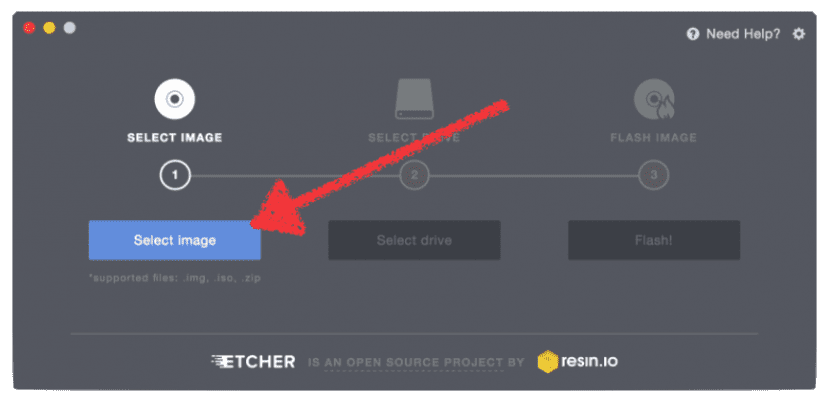
- I det næste trin ser vi efter det billede, som vi har downloadet i trin 2.
- Nu klikker vi på SELECT DRIVE og vælger drevet til vores pendrive. Hvis vi kun har en position, vil valget være automatisk, men det er værd at sørge for.
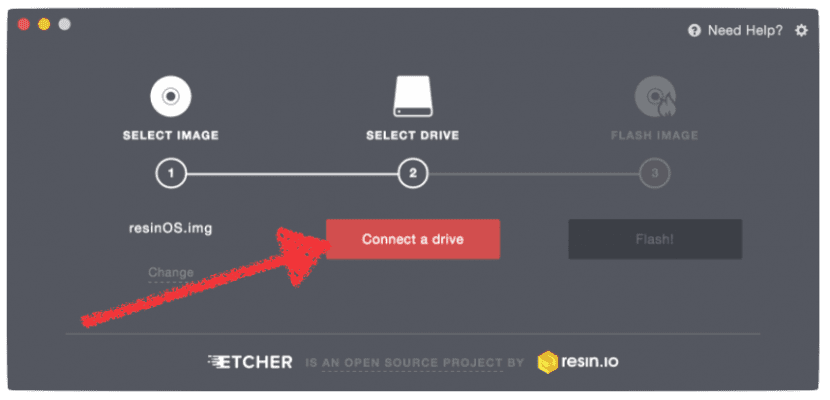
- Dernæst klikker vi på FLASH IMAGE.

- Endelig venter vi på, at processen er færdig. Vi ser et billede som følger:
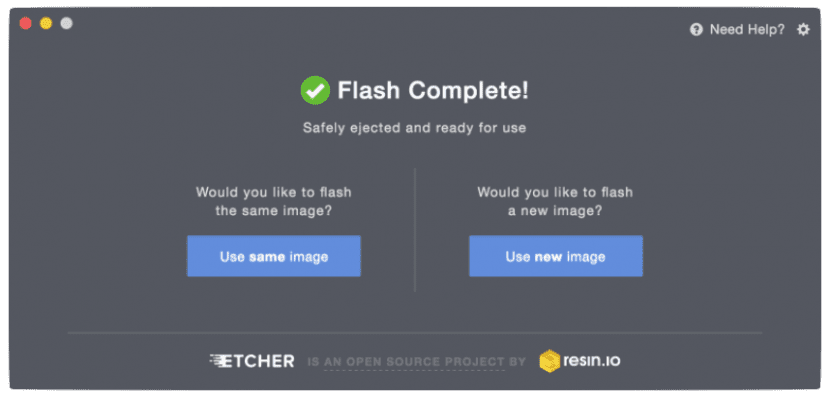
Som du kan se, er processen meget enkel, og selvom det er rigtigt, at det gør det samme som UNetbootin, tror jeg interface vil blive mere lide af brugere med lidt erfaring. Hvad synes du om Etcher?

Og gå ikke glip af disse tricks til fremskynde Ubuntu som du kan omsætte, når du har installeret systemet i en partition på harddisken.
Via: omnibuntu.
Du kan sætte, hvordan man laver en USB ... Gør den fuldt anvendelig som et operativsystem. Så gem indstillingerne ... Wi-Fi osv. Det er til en computer, der ikke har en harddisk
Hej, Gregorio. Det afhænger af, hvad computeren har. Hvis du ikke vil bruge en DVD, skal du bruge to pendrives, den ene med installationsprogrammet og den anden for at installere systemet. På installationstidspunktet vælger du den tomme pendrive som installationsdisk, og du har ikke større problemer.
Dette ville være et problem, hvis du ville gøre det samme fra en computer med en harddisk, fordi det normalt flytter GRUB til det drev, hvor du sidst installerede.
En hilsen.
Hej, Pablo. Meget god artikel. Jeg har ubuntu 16.04.1 LTS og vil måske prøve 16.10. Problemet er, at jeg installerer efter den automatiske partitionering, og jeg tror, at i / jeg har dataene. Er der nogen måde at ændre partitionen for at adskille / fra / hjemmet for ikke at knuse dataene, når jeg installerer ubuntu, eller skal jeg gemme dem på en ekstern disk til en ren installation. Tak
Hej jvsanchis1. Den enkleste og hurtigste er en af disse to muligheder:
1-Opdater med en USB, og vælg indstillingen på installationstidspunktet.
2-Den anden er den, du nævner: Gem de vigtigste filer, installer fra 0 og lav de 3 partitioner (root, / home og / swap) og kopier filerne igen.
Sikker på, at der er andre måder at gøre det på, men jeg foretrækker at fjerne ethvert muligt rodproblem og installere fra 0, så alt går perfekt.
En hilsen.
Jeg har problemer i TERMINAL (gnome) 1. i Ubuntu 16.04 og nu i 16.10 .. Jeg åbner terminal, jeg lægger f.eks. Sudo apt ...., den beder om en adgangskode, og jeg skriver IKKE GÆLDEN ... altid, hvor skal jeg hen for at løse dette. Jeg er en noob
Jeg vil installere Ubuntu 16.10 på en bærbar computer, der ikke har et DVD-drev, og jeg vil gøre det fra USB. Jeg har fulgt trinnene beskrevet ovenfor, men når det er tid til at køre ETCHER, sker der intet, og hvis jeg prøver at starte pc'en med USB, fortæller det mig, at den ikke kan startes. Hvor tager jeg fejl?
Jeg blev i trin et: /, når jeg prøver at downloade etser, får jeg for mange muligheder, hvilken vælger jeg?
Tak, jeg vil prøve dit råd, Colombia
Hej, jeg har installeret ubuntu studio og jeg vil fortsætte med at have det, problemet er, at når det blev installeret, blev der lavet en partition, og de tildelte mig lidt hukommelse, de installerede også guarrindows 7, og min idé er at slette alt og geninstallere ubuntu studio fra bunden og med mere hukommelse.
computeren er en Acer Aspire 5333 bærbar computer med 2 GB RAM og 500 disk,
Kan du hjælpe mig??
Tak
Tak en million for at dele din viden: Jeg er helt ny med at installere to operativsystemer i en omgang: vind 10 og kubuntu. Øjeblikket kom, hvor ingen af de to kunne komme ind. men med denne super tuto .... Jeg har allerede genoprettet skødet. tak igen.